はじめに
XLOOKUPとは表や範囲から行ごとに情報を検索する関数です。
値を検索する関数としてVLOOKUPがあります。
ただしVLOOKUPでは検索値にヒットした値より右側に取得したい値がある必要があります。取得できる方法もありますが、構文が複雑になるためおすすめしません。

今回はXLOOKUP関数を利用して検索値より左にある値を取得する方法について記載します。
XLOOKUPの利用方法まとめ
XLOOKUPの書式
=XLOOKUP(検索値,検索範囲,戻り範囲,見つからない場合,一致モード,検索モード)
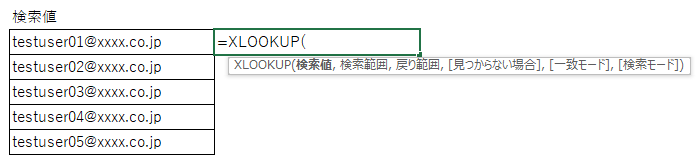
構文の解説
- 検索値・・・検索したい値を指定する
- 検索範囲・・・検索する値がある行を選択する
- 戻り値・・・取得したい値がある行を選択する
- 見つからない場合・・・検索にヒットしない場合の処理を記載する
- 一致モード・・・完全一致、一致より大きい/小さいを指摘可能
※デフォルト:完全一致 - 検索モード・・・検索する順序を指定
※デフォルト:先頭から末尾へ検索する
4~6は省略が可能です。
また、4~6は基本デフォルト設定で利用できます。必要に応じて変更して利用しましょう。
実際に利用してみる
以下社員表からメールアドレスを指定し、社員番号を取得します。
セルE16に以下XLOOKUP関数を記載し、メールアドレスから社員番号を取得しています。
=XLOOKUP(D16,$F$6:$F$10,$C$6:$C$10)
※セルをコピーすると検索範囲、戻り値がずれるので絶対参照にしています。
セルE16で指定した関数をセルE17~E20までコピーしています。
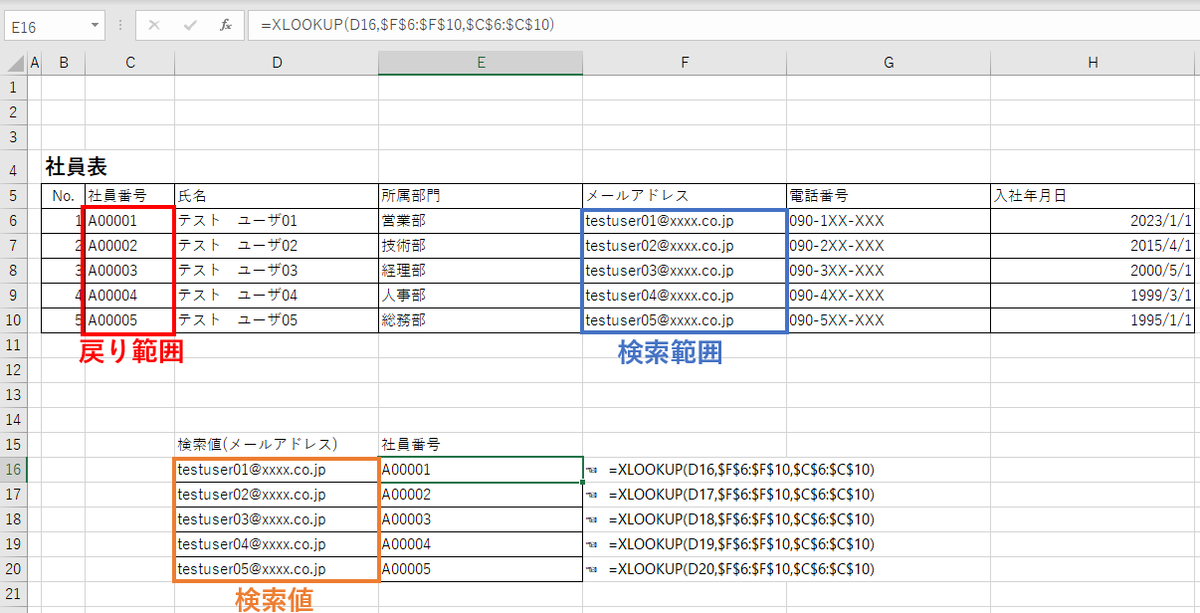
まとめ
VLOOKUPも使い慣れており便利ですが、XLOOKUPのほうが構文はより簡単で誤りも少ないと感じました。今回はXLOOKUPの使い方について解説しました。
執筆担当者プロフィール

持田 明日翔(日本ビジネスシステムズ株式会社)
モダンワークプレイス部所属。仮想基盤構築やミドルウェア導入などを経験し、現在はAzure認証周り業務に携わっております。このブログではAzure関連に関する記事を中心に執筆していければと思っています。趣味は登山です。
担当記事一覧